Windows10系统之家 - 安全纯净无插件系统之家win10专业版下载安装
时间:2021-09-03 16:05:16 来源:Windows10之家 作者:admin
使用windows系统电脑的时候,很多用户会遇到电脑上广告弹窗太多的问题,怎么办?其实可重装系统解决,但有的小伙伴不想重装系统,那么下面小编就和大家讲讲关闭win10系统广告的技巧吧,大家可以借鉴一下。
关闭win10系统广告的技巧
1、右键点击电脑桌面下方任务栏,在弹出的菜单中选择并打开“任务管理器”。
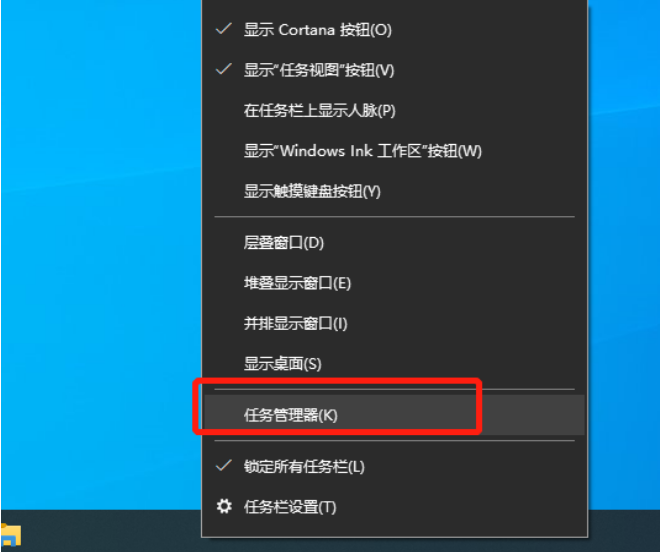
2、右键点击需要关闭的启动项,选择“禁用”。对应软件的开机启动项就关闭成功了。
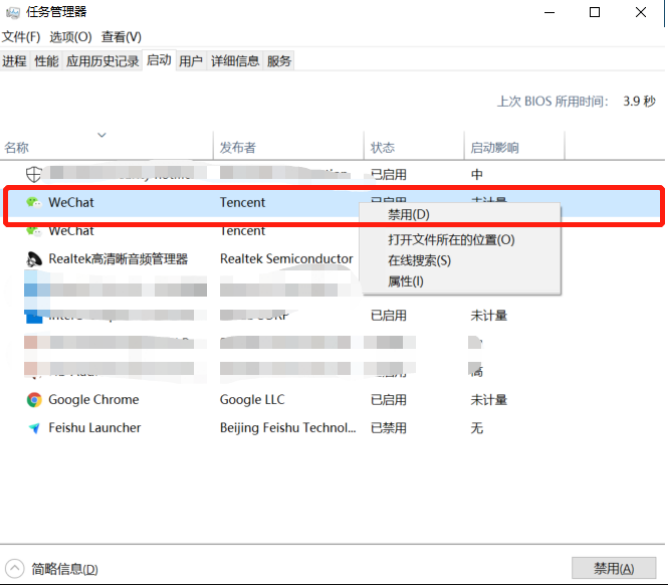
弹窗拦截设置
1、打开毒霸,在首页点击左下方的“弹窗拦截”。
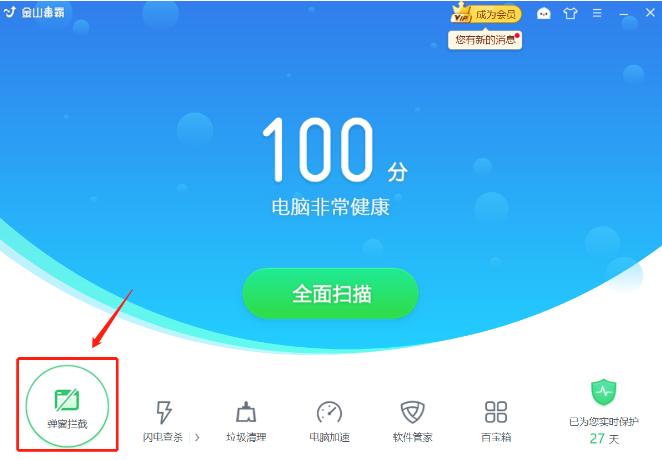
2、点击“扫描”,对电脑进行全面扫描找出带有弹窗的软件。
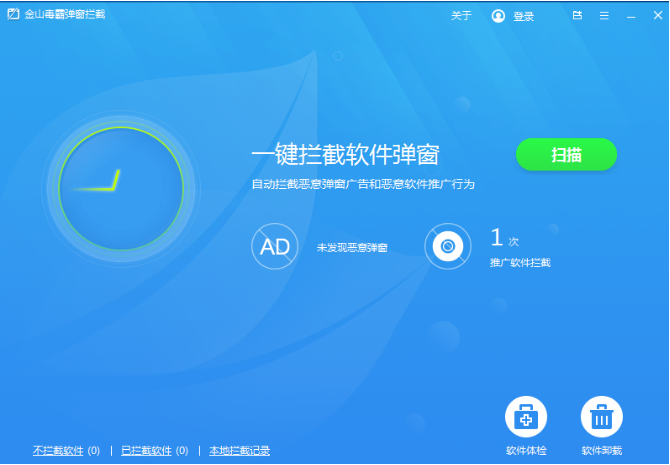
3、勾选需要拦截的软件,然后点击“一键拦截”。
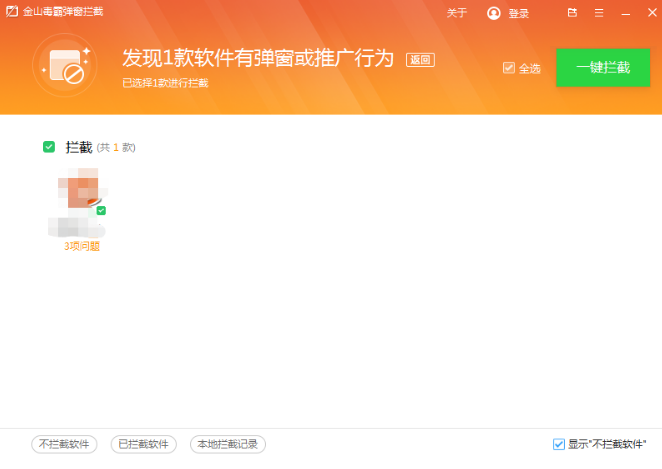
4、一键拦截后,对应的软件弹窗问题就已被拦截了。
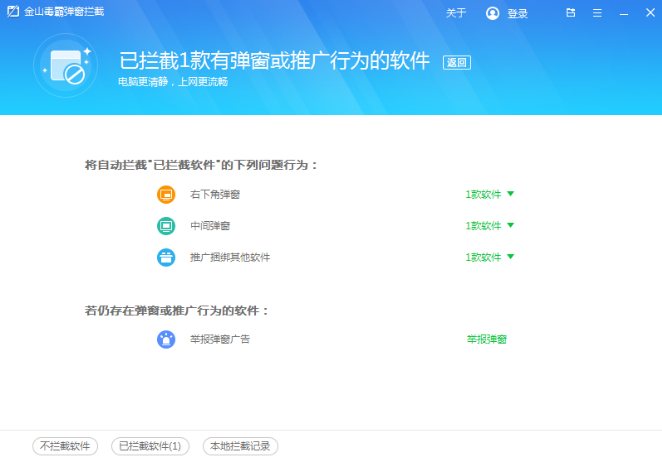
综上所述,如果大家电脑win10系统广告弹窗太多的话,就试试上面和大家分享的windows10系统拦截广告方法吧,希望对大家有帮助。
相关文章
热门教程
热门系统下载
热门资讯





























